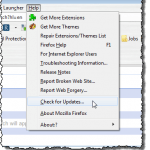
Cada navegador web proporciona una forma diferente de buscar actualizaciones, la mayoría de ellas bastante fáciles y encontradas dentro del propio navegador. Firefox te permite buscar fácilmente actualizaciones a través de Ayuda menú.

Opera también proporciona un método fácil de buscar actualizaciones usando sus Ayuda menú.

Incluso Google Chrome lo facilita al descargar e instalar actualizaciones automáticamente. Sin embargo, si está utilizando el navegador Safari de Apple, ¿cómo verifica las actualizaciones? El mecanismo de actualización para Safari no se encuentra como una opción en el navegador.
Cuando instaló Safari, Actualización de software de Apple También se instaló, y proporciona una manera fácil de actualizar Safari.
Si aún no tiene instalado Safari, puede descargarlo desde aquí:
http://appldnld.apple.com/Safari5/041-5487.20120509.INU8B/SafariSetup.exe
Vale la pena señalar que la última versión de Apple lanzada para Windows fue en 2012, por lo que es muy antigua.
No hay un atajo creado para el Actualización de software de Apple programa, así que vaya al siguiente directorio que contiene el .exe archivo en el Explorador de Windows:
C: \ Archivos de programa \ Actualización de software de Apple
Haga doble clic en el SoftwareUpdate.exe expediente.

Actualización de software de Apple comienza a buscar nuevo software disponible.

Una vez finalizada la comprobación del nuevo software, Actualización de software de Apple Aparece el cuadro de diálogo. Las actualizaciones de cualquier software de Apple que haya instalado se enumeran en el primer cuadro de lista. El programa también le informa sobre cualquier nuevo software disponible que no haya instalado en el segundo cuadro de lista.
Seleccione el software que desea actualizar y / o instalar seleccionando las casillas de verificación apropiadas. Una vez que haya hecho sus elecciones, haga clic en Instalar botón en la parte inferior, que también le informa cuántos elementos se instalarán.

los Acuerdo de licencia Aparece el cuadro de diálogo. Lea el acuerdo de licencia y haga clic en Aceptar.

Si el Control de cuentas del usuario Aparece el cuadro de diálogo, haga clic en Sí continuar.
NOTA: Es posible que no vea este cuadro de diálogo, dependiendo de su Control de cuentas del usuario ajustes Vea nuestra publicación, Windows 7 - Cómo configurar UAC (Control de cuentas de usuario), para obtener más información.

Aparece un cuadro de diálogo que muestra el progreso de las descargas.

Una vez finalizadas las descargas, se instalan las actualizaciones y / o el nuevo software.

Cuando finaliza la instalación, un cuadro de diálogo muestra el estado de la instalación. Hacer clic DE ACUERDO para volver a la Actualización de software de Apple caja de diálogo.

Puede configurar el Actualización de software de Apple programa para verificar automáticamente las actualizaciones y notificarle cuando haya actualizaciones disponibles. Para ello, seleccione Preferencias desde el Editar menú.

los Preferencias de actualización de software de Apple cuadro de diálogo se muestra con el Programar pestaña activa Seleccione el botón de opción que corresponda con la frecuencia con la que desea que el programa busque actualizaciones.

También puede verificar qué actualizaciones se han instalado haciendo clic en Actualizaciones instaladas lengüeta. Se enumeran la fecha, el nombre del software y la versión a la que fue actualizado.
Hacer clic DE ACUERDO para cerrar el Preferencias de actualización de software de Apple caja de diálogo.

Cuando haces clic DE ACUERDO sobre el Preferencias de actualización de software de Apple cuadro de diálogo, el Control de cuentas del usuario el cuadro de diálogo puede aparecer nuevamente, dependiendo de su configuración (vea la nota que aparece anteriormente en esta publicación). Hacer clic Sí para volver a la Actualización de software de Apple caja de diálogo.

Para cerrar el Actualización de software de Apple cuadro de diálogo, haga clic en el Dejar botón en la parte inferior. También puede seleccionar Dejar desde el Expediente menú.

Puede comprobar fácilmente qué versión de Safari está instalada. Para ver la versión actual de Safari, haga clic en el botón de engranaje en la esquina superior derecha de la ventana de Safari y seleccione Sobre safari desde el menú desplegable.

La versión actualmente instalada de Safari se muestra en el Acerca de caja de diálogo. Para cerrar el Acerca de cuadro de diálogo, haga clic en el X Botón en la esquina superior derecha.


